Самый бюджетный компьютер для игр. Подбор комплектующих для компьютера
Наличие хорошего стационарного компьютера в наши дни просто неоспоримо. Он необходим практически во всех сферах деятельности и помогает не только в работе, но и в отдыхе. Вы можете делать с его помощью практически всё, что вздумается. Однако для каждого рода занятий потребуются те или иные преимущества, предоставляемые комплектующими самого устройства. Именно поэтому, прежде чем приобретать компьютер, важно задуматься для каких целей он нужен, какими должны быть минимальные технические показатели, позволяющие осуществлять первостепенные задачи, в какую стоимость всё это может превратиться и многие другие аспекты. Обо всём этом мы написали в данной статье, которая призвана облегчить некоторым пользователям задачу по выбору оптимального варианта.
Ценовая политика
Прежде чем перейти к непосредственному разбору важных параметров при покупке компьютера, стоит разобраться с вопросом стоимости и что на неё влияет. Как и в большинстве случаев с различным ассортиментом устройств рынка техники, компьютеры также можно образно поделить на три категории: бюджетные, средние и топ класс. Конечно же, такое распределение не может быть чётким, как, например, у смартфонов, а всё потому, что комплектующие ПК не только могут легко взаимозаменяться, но и изначально иметь различную степени стоимости и качества, несмотря на общую цену устройства.
Также, на многих сайтах интернет-магазинов можно встретить следующую классификацию:

Есть также ещё одна, не менее важная категория компьютеров, которую многие именуют по-своему, и она в основном предназначается для продвинутых и сложных графических работ. В основном такие компьютеры используются людьми, профессии которых предполагают собой графический дизайн, будь то 3D-моделирование или работа с анимацией, видеомонтаж и прочие процессы, нагружающие как видеокарту, так и процессор. Именно для таких целей туда устанавливаются куда более мощные комплектующие, чаще всего для более быстрой обработки операций, так как, например, в игровом процессе от такого железа хоть и будет прирост, он может оказаться не таким уж и колоссальным. И такие рабочие станции могут обходится, как и игровые, а то и на порядок дороже.
 Среди других, менее значимых категорий компьютеров существуют также моноблоки
и неттопы
, которые вполне могут относиться к другим, вышеописанным типам, сочетая в себе все необходимые параметры. Однако они предлагают немного другой форм-фактор устройства. И первые представляют собой конструкции типа “всё в одном”, предлагая наличие монитора в более объёмном корпусе, естественно, скрывающем все остальные детали полноценного настольного компьютера. В то время, как второй тип является настольным аналогом нетбука, представленном в относительно небольшом и компактном корпусе. Такие компьютеры не обладают достаточно мощным железом для выполнения ресурсоёмких задач, однако вполне подойдут для использования в качестве проводника в интернет (например, в интернет-кафе) или же для простейших офисных нужд.
Среди других, менее значимых категорий компьютеров существуют также моноблоки
и неттопы
, которые вполне могут относиться к другим, вышеописанным типам, сочетая в себе все необходимые параметры. Однако они предлагают немного другой форм-фактор устройства. И первые представляют собой конструкции типа “всё в одном”, предлагая наличие монитора в более объёмном корпусе, естественно, скрывающем все остальные детали полноценного настольного компьютера. В то время, как второй тип является настольным аналогом нетбука, представленном в относительно небольшом и компактном корпусе. Такие компьютеры не обладают достаточно мощным железом для выполнения ресурсоёмких задач, однако вполне подойдут для использования в качестве проводника в интернет (например, в интернет-кафе) или же для простейших офисных нужд.
В принципе, такое разделение вполне логично и уже может существенно облегчить выбор пользователю, наталкивая его на мысли о дальнейшей сфере использования компьютера. Так что, разобравшись в данной классификации, мы можем смело двигаться дальше.
Конфигурации персональных компьютеров
Данный вопрос предполагает рассмотрение нескольких вариантов и возможностей приобретения или же составления готового к использованию компьютера, основываясь на различные сборки, предоставленные производителями или же специализированными сайтами. Говоря проще, у пользователя всегда есть три варианта покупки, которые мы и рассмотрим немного более детально.
Заводская или же фабричная сборка
 Данный метод является одним из самых простых, так как масса производителей предлагает свои, уже готовые к использованию стационарные компьютеры по оптимальной стоимости. Также этим занимаются и различные интернет-магазины, предоставляя широкий выбор конфигураций и категорий, с которыми мы уже ознакомились. Вы всегда можете проверить состав комплектующих той или иной модели, указанных на сайте или в карточке товара, и будете уверенны в том, что приобретёте именно то, что подобрали.
Данный метод является одним из самых простых, так как масса производителей предлагает свои, уже готовые к использованию стационарные компьютеры по оптимальной стоимости. Также этим занимаются и различные интернет-магазины, предоставляя широкий выбор конфигураций и категорий, с которыми мы уже ознакомились. Вы всегда можете проверить состав комплектующих той или иной модели, указанных на сайте или в карточке товара, и будете уверенны в том, что приобретёте именно то, что подобрали.
Такой способ весьма полезен для тех, кто не слишком разбирается в подборе железа и основах его взаимодействия между собой. Прежде всего потому, что всё это уже сделано максимально оптимальным образом, рассчитывая на те или иные потребности. Также, с точки зрения расходов, максимум, что может быть придётся оплатить сверх стоимости приобретения, так это его доставку.
Кастомная сборка (на заказ)
 Такой подход также приветствуется среди большинства пользователей, и даже тех, кто, как и в первом случае, не силён в подборе комплектующих. Существует большое множество проверенных компаний, занимающихся сборкой персональных компьютеров на заказ, предлагающих не только готовые сборки с возможностью изменения и усовершенствования, но также во многих случаях и определённые “конструкторы”, позволяющие лично выбрать все необходимые компоненты.
Такой подход также приветствуется среди большинства пользователей, и даже тех, кто, как и в первом случае, не силён в подборе комплектующих. Существует большое множество проверенных компаний, занимающихся сборкой персональных компьютеров на заказ, предлагающих не только готовые сборки с возможностью изменения и усовершенствования, но также во многих случаях и определённые “конструкторы”, позволяющие лично выбрать все необходимые компоненты.
Отличительной особенностью такого метода может стать возможность заказа оригинального системного блока, если уж не сделанного специально для пользователя, так точно приукрашенного. Многие компании этим и привлекают клиентов, позволяя создать свой уникальный дизайн для компьютера. Всё это, конечно, безумно приятно и ничуть не хуже первого варианта, однако, в большинстве случаев, помимо стоимости самого компьютера, пользователь оплачивает также и за работу, проведённую над ним. Это вполне логично, но ориентировано, к сожалению, не на каждого.
Самостоятельная сборка
 Последний из возможных вариантов приобретения компьютера это, конечно же, собрать все необходимые комплектующие самостоятельно. Положительной стороной такого решения может стать тот факт, что если пользователь хорошо в этом разбирается, то он сможет выбрать и найти все необходимые комплектующие по более приятной стоимости. И напротив, такой метод крайне не рекомендуется тем пользователям, которые мало что понимают в сборке персонального компьютера. Помимо того, что нужно найти эти самые комплектующие их нужно будет ещё и правильно собрать, а незнание процесса, как и незначительная ошибка при сборке могут легко привести к не самым хорошим последствиям. Так что, даже если вы хотите сэкономить, выбрав этот способ, задумайтесь о возможных растратах, а ещё – найдите среди друзей или знакомых того, кто будет наверняка в этом разбираться.
Последний из возможных вариантов приобретения компьютера это, конечно же, собрать все необходимые комплектующие самостоятельно. Положительной стороной такого решения может стать тот факт, что если пользователь хорошо в этом разбирается, то он сможет выбрать и найти все необходимые комплектующие по более приятной стоимости. И напротив, такой метод крайне не рекомендуется тем пользователям, которые мало что понимают в сборке персонального компьютера. Помимо того, что нужно найти эти самые комплектующие их нужно будет ещё и правильно собрать, а незнание процесса, как и незначительная ошибка при сборке могут легко привести к не самым хорошим последствиям. Так что, даже если вы хотите сэкономить, выбрав этот способ, задумайтесь о возможных растратах, а ещё – найдите среди друзей или знакомых того, кто будет наверняка в этом разбираться.
Комплектующие
Разобравшись с возможными вариантами приобретения компьютера и их типами, стоит перейти к не менее важной части – “железу”, ну или же комплектующим. Если задаваться вопросом о самостоятельной сборке компьютера, то этот пункт нужно знать на все сто. Что нужно, куда и в какой последовательности ставить, всё это, в принципе, базовые понятия. Более важно разбираться и уметь ориентироваться в широком ассортименте этих самых комплектующих, а также понимать, что с чем работает лучше всего.
Процессор
Вычислительным центром или, как говорят в народе, “мозгом” любого компьютера, планшета или смартфона является центральный процессор. Конечно, для каждого устройства они разные, имеют разную архитектуру, мощность и прочее, но нас интересуют именно компьютерные. И так уж сложилось, что лидерами по производству процессоров на компьютерном рынке являются две известные корпорации – Intel и AMD . Это ещё одни представители, среди множества гигантов рынка техники, среди продуктов которых происходит вечная “борьба”, в основном конечно у пользователей.
 Ранее считалось, что процессоры от AMD более бюджетные и при том менее производительные, в то время как Intel держала высокую планку качества с не менее низким ценником. Однако сейчас, при набирающем темп стремительном развитии технологий, возрастает и конкуренция. А это, в свою очередь, привело нас к тому, что теперь обе компании могут представлять свою продукцию во всех нишах, от бюджетных до топовых. Естественно, параметры процессора подбираются прежде всего под задачи, предопределённые устройству, так что тут уже каждый выбирает для себя более подходящие.
Ранее считалось, что процессоры от AMD более бюджетные и при том менее производительные, в то время как Intel держала высокую планку качества с не менее низким ценником. Однако сейчас, при набирающем темп стремительном развитии технологий, возрастает и конкуренция. А это, в свою очередь, привело нас к тому, что теперь обе компании могут представлять свою продукцию во всех нишах, от бюджетных до топовых. Естественно, параметры процессора подбираются прежде всего под задачи, предопределённые устройству, так что тут уже каждый выбирает для себя более подходящие.
Если говорить о бюджетных вариантах сборок, которым необходима хорошая работа системы, то им вполне подойдут процессоры линеек Intel Celeron или AMD Athlon. При необходимости более эффективной работы можно накинуть некоторую сумму и смотреть в сторону моделей AMD FX или же Intel Core i3/i5. И тут уже могут возникнуть споры, так как представители серии FX ощутимо дешевле, но среди множества пользователей отмечается достаточно большой нагрев данных процессоров, а то, что близкие по техническим параметрам Core i3 или i5 работают “тише”, для некоторых не оправдывает их высокой стоимости.
Если же вы нацелены не только на высокую производительность в работе, но и отличные показатели в играх, то стоит обратить внимание на последние модели вроде AMD Ryzen 5 или Ryzen 7, а также на Intel Core i7 или i9 (желательно последнего 7-го поколения Kaby Lake). Все варианты отлично подходят для современного “железа” и демонстрируют хорошие показатели при различных нагрузках. Конечно, AMD могут немного уступать по общей производительности в играх, однако в этом деле участвует не только центральный процессор. А, значит, пока все комплектующие не подобраны до конца, не стоит сосредотачивать внимание на моделях, лишь немного превосходящих другие варианты.
Материнская плата
 Другой важной частью при сборке компьютера является материнская плата, которая также способна косвенно повлиять на выбор пользователем всех остальных комплектующих, и процессора в частности. Всё дело в том, что материнская плата – механизм весьма непростой, и широкий ассортимент этого рынка обусловлен тем, что они работают с разными комплектующими и имеют разные наборы портов, разъёмов, радиаторов и прочего. Их, в принципе, разделяют также, как и всё остальное железо, а именно на бюджетные для простых сборок, средние с довольно высоким качеством и оптимальными параметрами и на “навороченные” игровые, которые могут поддерживать всё, что нужно и не очень.
Другой важной частью при сборке компьютера является материнская плата, которая также способна косвенно повлиять на выбор пользователем всех остальных комплектующих, и процессора в частности. Всё дело в том, что материнская плата – механизм весьма непростой, и широкий ассортимент этого рынка обусловлен тем, что они работают с разными комплектующими и имеют разные наборы портов, разъёмов, радиаторов и прочего. Их, в принципе, разделяют также, как и всё остальное железо, а именно на бюджетные для простых сборок, средние с довольно высоким качеством и оптимальными параметрами и на “навороченные” игровые, которые могут поддерживать всё, что нужно и не очень.
Выбор материнской платы часто происходит по принципу сравнивания параметров других комплектующих и поиска “золотой середины”, однако, несмотря на сокеты под определённый процессор, или размеры, подходящие под системный блок, стоит также обратить внимание на следующие особенности:
- достаточное количество портов USB (особенно хорошо, если это USB 3.0);
- достаточное количество разъёмов для установки модулей оперативной памяти;
- наличие всех необходимых компонентов среди списка поддерживаемых материнской платой;
- не лишним будет и наличие порта нового формата USB Type-C;
- наличие HDMI;
- наличие качественных радиаторов на чипсете и в системе питания процессора;
Подбирая материнскую плату, пользователь определённо столкнётся с большим выбором, однако, определившись с параметрами, их количество значительно уменьшится. В основном рынок занимает продукция исключительно известных, проверенных временем компаний и брендов, так что на счёт качества едва ли придётся переживать. А если не чистить компьютер изнутри и систематически перегружать, то в сервисный центр она может попасть независимо от того, была ли она дорогой или же бюджетной.
Видеокарта
 Продвигаясь далее мы наталкиваемся на очередное комплектующее, которое в отдельных случаях прибавляет значительную сумму к общей стоимости компьютера, а именно видеокарту. И если компьютер приобретается не только с рабочей целью, но и поиграться, то дискретная видеокарта порой может переплюнуть по цене даже процессор. Конечно, для более простых задач, тем же офисным компьютерам хватит любой простенькой видеокарты, которые смогут обеспечивать комфортную работу вне игр. Среди прочих вариантов видеокарты в основном делятся следующим образом:
Продвигаясь далее мы наталкиваемся на очередное комплектующее, которое в отдельных случаях прибавляет значительную сумму к общей стоимости компьютера, а именно видеокарту. И если компьютер приобретается не только с рабочей целью, но и поиграться, то дискретная видеокарта порой может переплюнуть по цене даже процессор. Конечно, для более простых задач, тем же офисным компьютерам хватит любой простенькой видеокарты, которые смогут обеспечивать комфортную работу вне игр. Среди прочих вариантов видеокарты в основном делятся следующим образом:
Дискретные : Данные видеокарты предназначены, как мы уже успели понять, для более ресурсоёмких и графически тяжёлых процессов, вроде игр. Они занимаются вычислительными процессами и непосредственной обработкой графики, предоставляя качественный игровой процесс. Говоря о вычислениях, конкретно ими занимается графический процессор (GPU), который имеет гораздо большую важность, нежели объёмы графической памяти. Естественно, чем выше поколение (например, те же GeForce 10XX), тем работа лучше. Основными чипсетами на рынке видеокарт являются AMD и GeForce , а объёмы памяти могут отличатся в зависимости от класса устройства. У бюджетных моделей сегодня чаще всего по 1-2 Гб памяти, у средних 4 и у самых актуальных игровых решений по 6-8 Гб.
Встроенные : Такой тип видеокарт является самым распространённым в простых бюджетных и средних компьютерах, так как они являются частью установленного гибридного процессора. Они не обладают большой производительностью и скоростью, так как черпают ресурсы от оперативной памяти. Однако большинство современных чипсетов может позволить запустить более-менее современную игру на минимальных настройках графики. За счёт таких показателей необходимость покупки дешёвой видеокарты для недорогих сборок совершенно отпадает, что в свою очередь позволяет немного сэкономить.
Оперативная память
 Такая комплектующая, как ОЗУ
или же оперативная память также является довольно важным параметром, влияющим на скорость работы операционной системы, хорошую многозадачность и быстродействие. Естественно, чем больше оперативной памяти установлено – тем лучше. Для средней сборки компьютера может быть вполне достаточно 8 Гб. Это позволит эффективно работать, а также играть в некоторые современные игры на приличных настройках. Такой показатель можно вполне считать универсальным. С другой стороны, если производится сборка игрового компьютера, то лучше установить туда 16 Гб. Крайне редко устанавливают 32 Гб ОЗУ, и в основном это происходит если пользователь хочет собрать ну уж очень мощное устройство при условии достаточного бюджета.
Такая комплектующая, как ОЗУ
или же оперативная память также является довольно важным параметром, влияющим на скорость работы операционной системы, хорошую многозадачность и быстродействие. Естественно, чем больше оперативной памяти установлено – тем лучше. Для средней сборки компьютера может быть вполне достаточно 8 Гб. Это позволит эффективно работать, а также играть в некоторые современные игры на приличных настройках. Такой показатель можно вполне считать универсальным. С другой стороны, если производится сборка игрового компьютера, то лучше установить туда 16 Гб. Крайне редко устанавливают 32 Гб ОЗУ, и в основном это происходит если пользователь хочет собрать ну уж очень мощное устройство при условии достаточного бюджета.
Также при установке оперативной памяти лучше использовать пару одинаковых модулей с меньшим объёмом, нежели один, но большего. Это позволит системе включить режим двухканального доступа, который является более быстрым. Говоря о типах памяти, DDR3 всё ещё является актуальной для большинства материнских плат и особо не уступают по производительности DDR4 . Конечно, более новые и актуальные модели мат. плат работают только с DDR4, так что сильно над этим задумываться не стоит. Да и сами типы не особо различаются по цене.
Жёсткие диски
 Жёсткий диск является другим типом памяти компьютера, который позволяет хранить любую записанную на них информацию, собственно, как и обеспечивать место для работы операционной системы. Они являются вполне надёжными и универсальными средствами хранения информации и могут иметь разную архитектуру, а также объёмы. Последний показатель является важным для тех пользователей, которые собираются коллекционировать на компьютере множество информации, вроде диско- или же фильмографий любимых исполнителей и актёров, большие архивы семейных и личных фотографий, да и вообще всё, что можно только придумать. Если раньше объёмы жесткого диска не позволяли делать этого, предлагая совсем уж немного места, то сейчас одного терабайта, который практически стал стандартом для любой комплектации, может быть достаточно для большого количества информации.
Жёсткий диск является другим типом памяти компьютера, который позволяет хранить любую записанную на них информацию, собственно, как и обеспечивать место для работы операционной системы. Они являются вполне надёжными и универсальными средствами хранения информации и могут иметь разную архитектуру, а также объёмы. Последний показатель является важным для тех пользователей, которые собираются коллекционировать на компьютере множество информации, вроде диско- или же фильмографий любимых исполнителей и актёров, большие архивы семейных и личных фотографий, да и вообще всё, что можно только придумать. Если раньше объёмы жесткого диска не позволяли делать этого, предлагая совсем уж немного места, то сейчас одного терабайта, который практически стал стандартом для любой комплектации, может быть достаточно для большого количества информации.
Ещё одним важным параметром жесткого диска, как для более комфортной работы, так и в целом, является скорость, которая у многих производителей распределяется на три вида:
- 5400-5900 rpm – стандартные диски для хранения данных, общая производительность которых едва ли уступает более скоростным вариантам. Являются одними из самых доступных и бесшумных.
- 7200 rpm – варианты, предназначенные для массового применения, которые довольно часто громко звучат при работе, отдаваясь вибрацией в системный блок.
- 7200 rpm (Performance) – более качественные и быстрые модели, которые при этом остаются слишком дорогостоящими.
Классические HDD диски всё ещё пользуются широкой популярностью, но они уступают по скорости приходящим им на замену твердотельным SSD накопителям, которые отлично подходят для установки операционных систем, также положительно влияя на скорость работы. Однако для длительного хранения информации они менее эффективны, а их стоимость в разы превышает ценник HDD.
Наличие привода
 В условиях всё того же стремительного развития технологий необходимость наличия в компьютерах и ноутбуках оптического привода для чтения дисков практически пропала. В большинстве своём потому, что их заменили компьютерные флешки, портативные и обычные жёсткие диски. При наличии массового доступа в интернет хранение файлов на дисках также потеряло свою актуальность, так как в сети они постоянно обновляются и доступны для загрузки в любой удобный момент. Будь то фильмы, книги, драйвера или всевозможные утилиты.
В условиях всё того же стремительного развития технологий необходимость наличия в компьютерах и ноутбуках оптического привода для чтения дисков практически пропала. В большинстве своём потому, что их заменили компьютерные флешки, портативные и обычные жёсткие диски. При наличии массового доступа в интернет хранение файлов на дисках также потеряло свою актуальность, так как в сети они постоянно обновляются и доступны для загрузки в любой удобный момент. Будь то фильмы, книги, драйвера или всевозможные утилиты.
И всё же, если необходимость в установке оптического привода возникла, то стоит обратить внимание на различные популярные модели от Samsung или же LG . Они, как известно, обладают высоким качеством, а вместе с тем и скоростью считывания/воспроизведения информации с диска.
Система охлаждения
 Данный пункт также важен, если вы хотите избежать перегрева отдельных компонентов и системы в целом. Самым распространённым вариантом для охлаждения является кулер. На сегодняшний день существует множество модификаций системных блоков, позволяющих устанавливать кулеры в самые разные зоны для более эффективного охлаждения и проветривания корпуса.
Данный пункт также важен, если вы хотите избежать перегрева отдельных компонентов и системы в целом. Самым распространённым вариантом для охлаждения является кулер. На сегодняшний день существует множество модификаций системных блоков, позволяющих устанавливать кулеры в самые разные зоны для более эффективного охлаждения и проветривания корпуса.
Не менее популярной системой охлаждения можно также отметить и жидкостную (или же водяную). Она представляет собой замкнутую систему с трубками, наполненными жидкостью. Такая система охлаждения по праву считается более эффективной. Прежде всего она гораздо компактнее, нежели предыдущая, а главным её преимуществом считается бесшумность. Конечно, в некоторых случаях, добиться полной бесшумности практически невозможно, однако, если выбирать качественное и тихое охлаждение, то данная система будет гораздо лучше.
2018 год пока не очень благоволит любителям продвинутого компьютерного железа. Цены на оперативную память растут, стоимость новых процессоров от Intel стабильно высока, а производительные видеокарты массово скупаются майнерами. При этом твердотельные накопители, наоборот, подешевели с января этого года.
Если вы не хотите ждать, начинать собирать конфигурацию, которая порадует вас новыми ААА-проектами, можно уже сейчас.
Что говорит Steam
Игровая платформа Steam регулярно собирает данные о популярности комплектующих тех или иных вендоров среди игроков.
Процессор
В прошлом году AMD ворвалась на рынок процессоров с новинкой Ryzen, потеснив Intel. Но статистика Steam свидетельствует , что за последние полгода процессоры от AMD серьёзно уступили в популярности решениям от Intel.
AMD значительно снижает цены на процессоры Ryzen, стремясь распродать их перед выходом нового поколения процессоров Zen+, которые должны появиться на прилавках в апреле. В то же время новые процессоры поколения Coffee Lake от Intel не спешат дешеветь.
Так что сейчас есть хороший шанс приобрести по невысокой цене процессор от AMD, который будет актуальным в ближайшие несколько лет.
Видеокарта

Согласно исследованиям аналитиков Jon Peddie Research , видеокарты AMD отвоевали у NVIDIA 33,7% рынка. Это связано с криптовалютной золотой лихорадкой - адаптеры AMD пользуются неизменной популярностью у майнеров.
Система

Интересно, что наиболее распространённым языком среди пользователей Steam стал китайский, на котором говорят аж 63,93% игроков. Аналитики связывают это с ростом популярности PlayerUnknown’s Battlegrounds в Азии.
Что нужно знать, если вы покупаете видеокарту с рук
Торговые интернет-площадки, например Avito, завалены предложениями о продаже бывших в употреблении комплектующих. В немалой степени это связано с добытчиками криптовалюты. Причём среди них встречаются как матёрые майнеры, так и новички, которые с запозданием присоединились к всеобщему увлечению и теперь разочаровались в этом деле.
У первых железо работало нон-стоп и давно окупило себя, порядком потрепавшись. У вторых видеокарты толком не использовались, и теперь они пытаются минимизировать убытки.
На вопрос, стоит ли брать б/у железо, нет однозначного ответа. На форумах идут ожесточённые дискуссии. Противники б/у комплектующих напирают на износ оборудования и нарушение температурного режима. Хватает и тех, кто по дешёвке отхватил отличную видеокарту и теперь агитирует брать компоненты с рук. Некоторые вовсе считают, что видеокарта, прошедшая проверку тяжким трудом в майнинг-ферме, выдержит после этого что угодно.
На что следует обратить внимание при покупке б/у видеокарты


Брать б/у электронику - всегда риск. Если же вы всё-таки решили сэкономить, стоит сделать следующее:
- Проверьте документы на видеокарту. Обратите внимание на дату покупки и сроки окончания гарантии. Откажитесь от приобретения видеокарты без документов и упаковки.
- Осмотрите видеокарту на предмет сгоревших или битых компонентов, царапин и потемневшего текстолита. Почерневший или пожелтевший текстолит - признак постоянного перегрева видеокарты. Ещё это может сигнализировать о том, что владелец умирающей видеокарты пытался реанимировать её феном. В этом случае нужно отказаться от покупки.
- Проверьте систему охлаждения. Если вентиляторы на адаптере не родные, это признак того, что видеокарту нещадно грели и заменили охлаждение перед продажей.
- Видеокарту, внешне выглядящую нормально, нужно протестировать с помощью тяжёлых игр и бенчмарков. Подойдёт проверенный FurMark . Если при этом возникают вылеты или графические артефакты, не покупайте видеокарту.
- Запустите GPU-Z и убедитесь, что реальные характеристики видеокарты совпадают с указанными на сайте производителя.
- Если вы подозреваете, что с помощью видеокарты занимались майнингом, запустите на ней любой майнер, например MultiMiner или NiceHash . Если при работе появляются графические артефакты, значит, из этой видеокарты уже выжали всё, что можно.
Все эти манипуляции не дадут стопроцентной гарантии работоспособности карты. Будьте осторожны и не доверяйте подозрительным продавцам.
Собираем игровой компьютер
Начиная сборку игровой системы, вам прежде всего придётся определиться, чей процессор и материнскую плату использовать - AMD или Intel, и чью видеокарту - AMD или NVIDIA. Комплектующие от них примерно равнозначны по производительности. Так что ориентируйтесь на цены и доступность тех или иных деталей в магазинах.
Представленные конфигурации под разные бюджеты позволят вам собрать оптимальную машину для игр. В сборках указаны основные комплектующие, без учёта периферии. Такие детали, как корпус, блок питания и охлаждение, включены в бюджет, но не упомянуты отдельно.
Бюджет 35 000 рублей
Эта сборка позволит вам играть в большинство игр в Full HD на средних настройках графики. Бюджетное решение, но зато вы серьёзно сэкономите.
- Процессор и материнская плата: AMD Ryzen 3 1200 и AMD B350 или Intel Pentium G4600 и Intel H110 Express.
- Видеокарта: NVIDIA GeForce GTX 1050 Ti или AMD Radeon RX 470.
- Оперативная память: 1 × 8 ГБ DDR4-2400/2666.
- Накопитель: HDD, 1 ТБ.
Бюджет 60 000 рублей
Сборка подойдёт для игр в Full HD с высокими настройками графики. Ей не понадобятся серьёзные апгрейды в ближайшие два года.
- Процессор и материнская плата: AMD Ryzen 5 1500X и AMD B350 или Intel Core i3-8100 и Intel Z370 Express.
- Видеокарта: NVIDIA GeForce GTX 1060 или AMD Radeon RX 480 Radeon RX 570/580.
- Оперативная память: 2 × 8 ГБ DDR4-2400.
- Накопитель: HDD, 1 ТБ и SSD, 120 ГБ.
Бюджет 90 000 рублей
Эта система способна запускать игры в Full HD на максимальных настройках графики.
- Процессор и материнская плата: AMD Ryzen 5 1600X и AMD B350 или Intel Core i5-8400 и Intel Z370 Express.
- Видеокарта: NVIDIA GeForce GTX 1070 или AMD Radeon RX 580.
- Оперативная память: 2 × 8 ГБ DDR4-320.
- Накопитель: HDD, 1 ТБ и SSD, 120 ГБ и больше.
Бюджет от 100 000 рублей
Конфигурация, предназначенная для игр в WQHD на высоких и максимальных настройках графики.
- Процессор и материнская плата: AMD Ryzen 7 1700X и AMD B350/X370 или Intel Core i7-8700 и Intel Z370 Express.
- Видеокарта: NVIDIA GeForce GTX 1070 Ti или AMD Radeon RX Vega 56.
- Оперативная память: 2 × 8 ГБ DDR4-3200.
- Накопитель: HDD, 1 ТБ и SSD, 240 ГБ и больше.
Бюджет от 170 000 рублей
Конфигурация для матёрых геймеров, способная потянуть любую игру в WQHD на максимальных настройках графики.
- Процессор и материнская плата: AMD Ryzen 7 1700X и AMD X370 или Intel Core i7-8700K и Intel Z370 Express.
- Видеокарта: NVIDIA GeForce GTX 1080 Ti.
- Оперативная память: 2 × 16 ГБ DDR4-3000/3200.
- Накопитель: HDD, 1 ТБ и SSD, 250 ГБ и больше.
Можно создать и более мощную систему на базе AMD Ryzen Threadripper или Intel Core i9-7900X. Но это решение для очень продвинутых и неприлично богатых геймеров и разработчиков. Для простых пользователей такие мощности явно избыточны.
Естественно, твердотельные диски значительно быстрее, чем HDD. Но цены на них выше, а объёмы уступают HDD, купленному за те же деньги. Так что в самом дешёвом варианте можно обойтись без SSD. В дальнейшем можно будет докупить твердотельный накопитель и получить апгрейд производительности, установив систему на него, нарастить ОЗУ и заменить процессор на более производительный.
Современные игры занимают много места, одного SSD на 120 ГБ для системы и игр будет маловато. Если у вас остаются лишние деньги, стоит увеличить объём твердотельного накопителя.
Классификация оборудования
Для того чтоб не платить больше за не нужные комплектующие в вашей машине, следует сразу определиться, чего вы ожидаете от него получить?
Компьютер для использования дома должен быть таким, на котором можно и детям в игры поиграть и самому фильм после трудового дня посмотреть.
Для данного типа машинки можно подобрать массу вариаций от самого дорогого до самого дешевого. Лишь бы вам понравилось.
Если же нужен инструмент, на котором будет производиться работа с различными документами, а иногда просмотр видео, то это еще проще вариант, не требующий лишних затрат. Это компьютер для офиса.
Самым дорогостоящим и прихотливым является последний тип – компьютер для игры. Он может выполнять множество задач, в зависимости от ресурсов.
Комплектующие в нем всегда самые мощные и самые дорогие. Поэтому такой аппарат может позволить себе не каждый.
Теперь вы в состоянии самостоятельно определить цену, за сколько можно собрать игровой компьютер 2017.
Корпус Frime FC-004B можно приобрести за 1370 рублей. Размерами он не огромен, но поместится все необходимое.
Блок питания в нем, откровенно говоря, слабый, если собирать аппарат посерьезней.
Но для самого бюджетного варианта, потребление энергии которого будет составлять около 100 Вт, такой вариант вполне подойдет. Сборка – Китай.

Для небольшого количества видеоигр, при желании создать самый дешевый компьютер логично будет обратиться к Western Digital WD3200AAJS, который можно купить за 1185 рублей.
Его объем - 320 Гб. Этого будет достаточно для хранения 4-5 игрушек и немного фото и музыкальный папок.
Процессор
В пределах 4900 руб. можно найти .
Это четырехядерный процессор, который устанавливается в платы с сокетом FM2+.
Имеет 4 Мб собственной памяти и работает на частоте 3,1 ГГц.
Конечно это вариант не для суперкомпьютера, но так можно собрать самый недорогой вариант. На нем вы сможете и в игры поиграть и с документами поработать.
TDP равняется 65 Вт – это говорит о том, что блок питания хорошей мощности, а при охлаждении хватит стокового кулера.
Оснащен графической подсистемой ЦП - ГП Radeon R7, которая функционирует на частоте 720 МГц, 8 блоками растеризации, 384 потоковыми процессорами GCN и 24 блоками текстурирования.
При включении типовых конфигураций, GTA V делает сталые 30 FPS.
Этой запчасти вполне достаточно для такой игрушки, как танчики. Конечно, графика будет хромать.
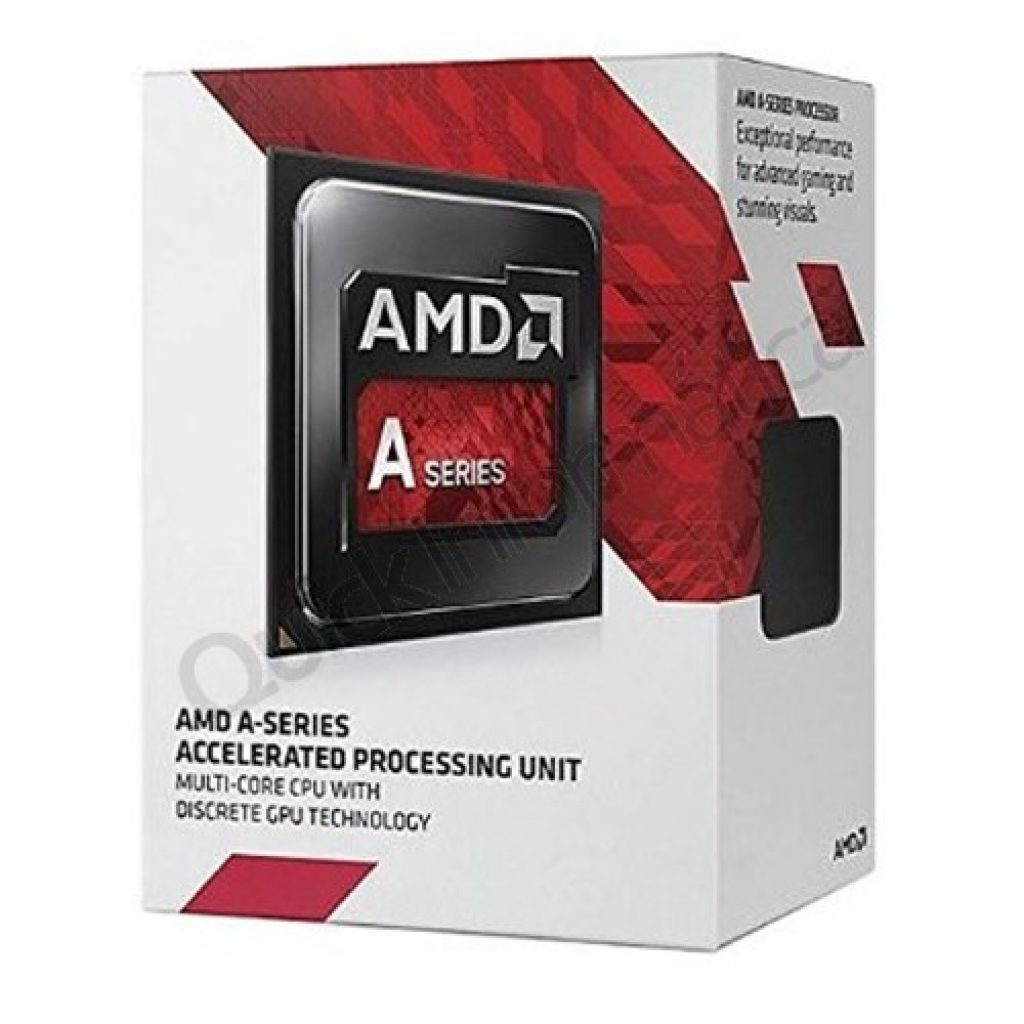
Процессор Celeron G3900 в продаже от 2230 руб.
Характеризуется отличной продуктивностью при доступном бюджете. Имеет 2 Мб памяти и два ядра.
Частота равняется 2,8 ГГц. Этот вариант также хорош тем, что при расходе всего в 35 Вт, он слабо нагревается и достаточно экономичен. Но графика хромает.
Получится всего 30 FPS при самых наименьших установках качества GTA V.
Опять таки, в танчики можно будет играть без особо заметных проблем.
ОЗУ
ОЗУ для AMD. Оптимальным вариантом оперативки для AMD является Team TED34G1600C1101. Цена на рынке от 1630 рублей. Однако, если нигде ее не найдете, можно заменить, например, DDR3 DIMM - не важно какую планку, с объемом памяти в 4 Гб. Это тот нужный объем оперативки, без которого не смогут запуститься игрушки, не будет работать ни одна из офисных программ и не получится нужного веб-серфинга.
ОЗУ для Intel. Самый нормальный выбор для Интел – это Samsung M378A5143EB1-CPB. При цене от 1813 руб., она обладает всеми необходимыми характеристиками для бюджетного варианта сборки. Имеет 4 Гб памяти. Этого будет вполне достаточно для того, что б собрать недорогой игровой компьютер 2017.
Системная плата
Материнская плата не нужно навороченная, поэтому, по умеренной цене как раз для нас.
Системная плата для AMD. Недорогой вариант Asus A68HM-K. Цена начинается от 2952 руб. Есть гнездо для дискретной видеокарты, сокет FM2+ и несколько слотов для ОЗУ DDR3. Для включения тюнера есть также один слот для PCI и один для PCI-E x1. Поддерживает USB 3.0. Существуют разьемы VGA и DV для присоединения к вмонтированной видеокарте и 4 разьема для Это позволяет соединить материнку с новыми мониторами и с теми, которые уже давно служат и устарели.
Системная плата для Intel. MSI H110M PRO-VD за 3510 руб. Вполне подойдет для Интел. Самое главное, что на ней должно присутствовать – эти разьемы DVI и VGA, до которых легко присоединить старые и более новые мониторы. Она так же поддерживает USB 3.0. У нее есть два разъема для DDR4 и несколько PCI-E x1 для подключения остальных элементов. По размерам она подойдет в любой корпус, который сейчас представлен на рынке.
Игровой компьютер за 35 тысяч
Хотя сума в пятнадцать тысяч и не мала, собрать последние новинки 2017 года ей не под силу. Однако можно получить вполне приличный агрегат.
Пускай не все детали будут топовыми, но они качественны и быстродейственны.
То, на чем можно сэкономить, собирая компьютер 2017 года – это корпус. Возьмите, например, GameMax H603.
Цена в магазинах колеблется от 1630 до 4300 рублей. Качество метала неплохое.
Цена такая, потому что фирма малоизвестна. Одна из стенок прозрачная. За ней располагается вентилятор, который предоставляется в комплекте. Еще можно установить дополнительные системы охлаждения.
Внизу располагается место для блока питания, а сверху – для процессора. Такая расстановка начинки позволяет уберечь блок от перегревания, ведь горячий воздух от процессора на него не попадает.
Кстати, если установить в корпус вентилятор с подсветкой, будет выглядеть довольно стильно.

Процессор
При бюджете в 35 тыс. рублей можно приобрести относительно дешевый процессор фирмы Intel. Производители впервые за десять лет возвратили процессорам поддержку HyperThreading.
Одним из запчастей которые получили, стал Pentium G4560. В эго тело, поселили два ядра. Память становит 3 Мб.
А благодаря встроенной графике Intel HD 610, которая с применением малых настроек, поддерживает абсолютно все .
Теперь не обязательно покупать видеокарту, а немного переждать на той, которая встроена.
Также ко всему этому идет куллер, которого вполне достаточно для охлаждения процессора.
За такой вариант придется выложить от 4500 до 5350 руб.
Оперативная память

Для нормального воспроизведения игрушки достаточно 8 гиг памяти на оперативке. Предлагаю вашему вниманию G. Skill F4-2400C15S-8GNT. Она работает, используя частоту 2400 Мгц.
Ее собственной системы охлаждения вполне достаточно для защиты от перегрева. хорошая и достаточно бюджетная. Купить ее можно по цене от 4140 до 4650 руб.
SSD накопитель
KINGSTONSKC400S37/128G будет уместен для игрового компьютера среднего ценового диапазона. Имеет MLC накопитель.
Частоту записи - 450 Мб, а скорость чтения – 550 Мб. Используется ширина SATA III. Иногда присутствует память TLC.
Этот вариант вполне подойдет для достаточно быстрого функционирования компьютера.

В бюджетном варианте никак не получится обойтись без жесткого диска. Но одно радует, подбирать по параметрам, какой-то особый вариант не требуется.
Можно приобрести абсолютно любой диск, на который накопили достаточное количество денег. Предлагаю HITACHI HDS721010CLA332. Цена - 29 670.
Объем HDD становит 1 000 Гб. Имеется буферная память, размер которой составляет 32 Мб. Поддерживаемый интерфейс SATA 3Gb/s

Видеокарта
За хорошую видеокарту придется выложить относительно немалую сумму. GIGABYTE GEFORCE GTX 1050 TI WINDFORCE OC 4GB – замечательный вариант.
Цена колеблется от 11 630 до 13950. Имеет встроенный видеопроцессор NVIDIA GeForce GTX 1050 TI с частотой работы 1354 МГц.
Объем памяти составляет 4096 Мб. Встроены разъемы для DisplayPort, DVI-D Dual-Link, HDMI, HDMI x2. Поддерживает форматы - NVIDIA G-SYNC, NVIDIA GameWorks.
Работает модель достаточно тихо, не нагревается. Куллер работает в щадящем режиме.
При таком варианте, есть надежда, что карта продержится на рынке несколько лет.
При максимальных настройках игрушки идут просто отлично.
Чипы этого ряда довольно дорогие, но это не бюджетный вариант.
Блок питания
Блок питания нормального качества на рынке IT технологий стоит не меньше 2330 руб. Предлагаемый AEROCOOL VX-400 400W, находится в ценовом диапазоне от 1300 руб. до 1630 руб.
Бытует мнение, что блок питания не слишком важен. Все же, лучше ним не пренебрегать и приобрести этот, среднего ценового диапазона и относительно нормального качества.
Его ресурсы вполне смогут обслуживать вашу машину.
Материнская плата
Для вашего нового игрового компьютера также нужна материнская плата. Замечательно подойдет MSI B250M PRO-VD.
Ее конфигураций достаточно для того, что б аппарат работал слажено. Ценовой диапазон запчасти - от 4650 руб. до 6980 руб. Это считается не дорогой вариант.
Модель имеет шесть USB разъемов, которые выведены сзади. Для того, что б выводить картинки с , которая встроена, есть порт VGA и порт DVI.
Гнездо для мышки и для клавиатуры. Они выполнены в старом образце, для того, что б можно было подключить любую модель.
Есть сокет для таких процессоров, как Kaby Lake или Sky Lake. Для оперативной памяти, также встроены несколько слотов DDR4 .
И того, весь системный блок по цене окажется около 35 000 руб. или 35350 руб. Возможны варианты немного снизить цену. Если не затрагивать основные запчасти, качество воспроизведения не изменится.
Можно немного поэкономить на материнской плате, установив ее параметрами на H110.
Это сбережет около 1400 рублей. Можно вообще обойтись без SSD. Это еще около двух тысяч.
А вот за счет сэкономленных денег можно улучшить видеокарту.
В общем, данный вариант комплектации системного блока наиболее правильный в соотношении цены и качества.
Для людей, которые хотят собрать хорошую машину, при этом, не переплатить. Для задействования в играх и офисных работах, данный набор комплектующих подойдет превосходно.
Собираем мощный игровой компьютер
Если у вас в кармане оказалось лишних 58120 рублей, вы можете позволить создать мощнейшую машину, которая будет радовать прекрасным качеством воспроизводимой картинки и наилучшими комплектующими . Такой агрегат потянет любую игру, будет работать быстро и бесшумно.
Если вы решили собрать мощный игровой компьютер 2017, не постарайтесь сделать его максимально оригинальным во всем. Рассмотрим корпус .
Его ценовой диапазон начинается от 2100 рублей. Это сравнительно дешево и объяснимо тем, что фирма не так известна, как самсунг или тошиба, но зарекомендовала себя, как надежная.
Блок питания в нем предусмотрен в нижней части и отделяется стенкой из железа. Далее расположены два места для жестких дисков.
Потом пространство для SSD размером 2,5 и 3,5. Крепление – безвинтовое.
Благодаря тому, что все находится внизу, горячий воздух, вырабатываемый видеокартой и процессором, не обдувает комплектующие.
Также помогает перегородка. Еще можно установить кулер и это полностью решит проблему перегрева. Немного повыше расположено пространство для HDD, размер которого 2,5″.Предусмотрен винтовой способ крепления.
Также разработчики подумали о местонахождении проводов и определили их под крышку, которая расположена сбоку справа. Они закрепляются там при помощи липучек ремешков.
Для вентилятора придумано целых шесть мест, так что с проблемой обдува вопрос закрыт сразу .
Блок питания
Блок питания – это комплектующее, сэкономив на котором, вы потеряете в качестве полученного. Предлагаем CHIEFTEC CPS-500S 500W.
Если вы задались вопросом, как собрать хороший игровой компьютер 2017, данный блок подойдет просто отлично. Его цена варьируется от 2535 руб. до 3950 руб.
Имеет разъединение для видеокарт размером в 8 пинов, а также, немало насчитано жестких дисков и кабелей.
Блок оборудован отличными конденсаторами . Охлаждение комплектующих происходит при помощи вентилятора и огромным радиаторам. Вентилятор мощный и бесшумный.
Процессор
Существует достаточно хороших процессоров, которые могут обеспечить качественную работу системного блока. Но если уж собирать самый мощный и недешевый аппарат – хочется большего.
Intel Core i7 соответствует всем требованиям . Его стоимость на рынке становит 18600 – 25600 рублей. Он оснащен четырьмя ядрами, которые выдают частоту от 3,4 до 4 ГГц.
Имеет встроенную память размером в 8 Мб. Осуществляет поддержку ГиперТрединга. Энергии процессор потребляет немного. Стоковый куллер вполне устроит для процесса охлаждения.

Сборка ПК для игр может быть дорогостоящим удовольствием. Легко собрать коробку или две, стоимость которых может выйти за 2 или 3 тысячи долларов. Может ли каждый позволить себе такую машину? Конечно же нет. На самом деле, многие люди ограничены в бюджете. Но это не значит, что вы не можете собрать машину, которой можно будет гордиться. Если вы будете осторожны в выборе деталей, то вы все равно сможете собрать впечатляющий компьютер, который отлично справится с сегодняшними играми.
Бюджетный игровой PC обычно создаёт больше проблем, чем игровой ПК, стоимость которого от 1500 долларов и выше. Поиск деталей для таких машин может показаться страшным кошмаром, но данная статья поможет вам со сборкой бюджетного PC, который не сильно ударит по бюджету.
Данная сборка создана с бюджетом в $800 , не включая дополнительных функций, таких как: оптический привод и большой жесткий диск. Он в основном не содержит лишних дорогих компонентов, таких как: корпус, память и даже процессор, вместо этого тратим почти весь бюджет на видеокарту. Эта сборка является хорошей основой для будущего улучшения компонентов. (Если вы считаете, что $800 долларов для компьютера - это большая стоимость, то мы предлагаем ознакомиться с нашей " " сборкой, стоимость которой составляет около $500 )
По производительности вы должны ожидать, что эта сборка будет очень хорошо работать с играми в 1080p и 1440p , но на среднем уровне в 4K . Что не есть хорошо, так это использование ресурсоемких задач для CPU, таких как: редактирование видео, потоковая трансляция, а также игры с интенсивным использованием процессора: Civilization VI или Ashes of Singularity , но этого следовало ожидать, учитывая цену и ультра-бюджетный процессор.
В итоговую стоимость также не входит покупка операционной системы и любые периферийные устройства. Ознакомьтесь с нашими руководствами по покупке лучшей мыши, клавиатуры или игрового монитора, чтобы полностью погрузиться в игры (ссылка будет доступна позже).
Компоненты для игрового компьютера
Сборка бюджетного ПК
| Фото | Название | Цена |
| Intel Pentium G4560 | 5600 | |
 |
Nvidia GTX 1070 | 26600 |
 |
ASRock B250M Pro4 | 6000 |
 |
G.Skill Ripjaws V Series DDR4-2666 16GB (2x8GB) | 10200 |
 |
Crucial MX300 275GB | 5800 |
 |
Fractal Design Core 1100 | 2800 |
 |
EVGA 450W 80+ Bronze PSU | 2100 |
Мы создали этот список в 4 квартале 2017 года. Цены на товары могут сильно поменяться в тот момент, когда вы прочитаете статью. Цены, приведенные здесь, являются средним значением между российскими магазинами (DNS, Технопоинт, Юлмарт ) и американскими (Amazon, Newegg и Gameseek ).

Процессор CPU: Intel Pentium G4560
Мы остановились именно на этом процессоре, но выбор был достаточно сложным. После долгих часов поисков проблем с ядрами, кешем, Hyper-Threading и тактовой частотой, определяющим фактором, которой больше всех повлиял на покупку, стала цена.
Мы не видели Пентиум Hyper-Threaded ещё с Pentium 4 и Pentium D в середине нулевых годов. За последние десять лет многое изменилось, но предельная бюджетная цена на Pentium G4560 - 65 долларов США, включая радиатор и вентилятор Intel. Это делает процессор потенциально одним из самых интересных бюджетных процессоров Intel, выпущенный за многие годы.
Одна из основных причин, по которой мы выбрали этот процессор, - это хороший бюджетный CPU для данных условий. Мы не выбрали Core i3-7100, который за дополнительные 60 долларов предлагает лишь незначительные улучшения, если дело касается игр. Следующим шагом после этого стал бы i3-7350K , для которого потребуется разблокированная материнская плата для разгона, или i5-7400 , который, безусловно, является обновлением, но также стоит намного дороже.
В нашем случае подумайте о G4560 как о промежуточном процессоре. Стоимостью в 65 долларов он позволяет нам влить весь наш бюджет в видеокарту. Это означает, что вы сможете хорошо играть в 1080p и 1440p, но не сможете полноценно и без проблем выполнять сложные задачи на процессоре.

Видеокарта GPU: Nvidia GeForce GTX 1070.
Благодаря снижению цен для ряда наших компонентов, мы собрали наш бюджетный компьютер вокруг мощной видеокарты GeForce GTX 1070 . При запуске эта карта стоила $450 или больше, и тогда это была хорошая стоимость. С тех пор цены упали до 400 долларов и ниже, иногда до 300 долларов. В этой ценовой категории GTX 1070 является невероятной видеокартой. Обратите внимание на то, что криптовалютная лихорадка сейчас повысила цены на GPU, поэтому будьте терпеливы и чаще посещайте магазины.
GTX 1070 способна выдавать 100 FPS при 1080p в большинстве игр, а также хорошо работает при 1440p. Стоит отметить, что замер FPS производился несколько месяцев назад, поэтому эта оценка устарела, так как игры стали более оптимизированными, а также выпустили новые драйвера. На сегодняшний день карта выдаёт 111 кадров в секунду.

Материнская плата: ASRock B250M Pro4
Как и большинство компонентов в нашей сборке, ASRock B250M Pro4 - это бюджетная материнская плата. Материнка содержит двойной слот M.2, четыре DIMM , а также USB 3.0 Type C порт, всё на mATX. Эта плата позволяет поставить 4 плашки оперативной памяти, если вам понадобится дополнительная RAM.

Оперативная память RAM: 16GB DDR4 (2x8GB)
Много оперативки никогда не бывает. Это знает каждый. Вообще с сегодняшними требованиями нет смысла брать меньше 8GB памяти, так как 4 и 6 гигабайт обычно используются в ноутбуках и стационарных компьютерах для работы, но никак не для игр. Если вам понадобится ещё память, то материнская плата поддерживает 4 плашки RAM.
Мы не собираемся рекомендовать вам конкретный бренд или частоту RAM, так как цены колеблются ежедневно. Было проведено достаточно много тестов, целью которых было изучить, как влияет частота оперативной памяти. В большинстве тестов прирост производительности был минимальный, так что переплачивать несколько десятков долларов за скорость - бессмысленно. Ещё один совет, который дают профессионалы, - если вы решили брать 8GB памяти, то разбейте её на 2, а не берите 1 плашку.

Память SSD: Crucial MX300 275GB
Использование SSD для игрового пк имеет важное значение. В случае установки HDD без SSD, вы можете сэкономить огромное количество денег и выиграть в количестве памяти, но вы сильно проиграете в скорости. На флеш накопитель обычно ставят операционную систему и игры с программами, которые будут загружаться в разы быстрее, чем если бы это было на HDD. Наш выбор пал на Crucial MX300 с 275 GB, что является неплохим вариантом для первой сборки. В последующем улучшении можно добавить HDD на 500 или 1000GB, на котором будут храниться все изображения, документы и другие файлы.
Блок электропитания: EVGA 450W 80+ Bronze PSU
Как и в случае с памятью, большинство блоков питания от крупных поставщиков, как правило, имеют высокое качество, и не стоит отказываться от качества PSU. Это полу модульный EVGA 450W 80+ Bronze сертифицированный блок, который идёт с 3-х летней гарантией.

Корпус: Fractal Design Core 1100
Это микро-ATX мини корпус, который даёт достаточно места для сборки, а также открывает варианты для покупки более дешёвых материнских плат mATX. Fractal Design - один из самых известных производителей корпусов, а Core 1100 - отличный пример для бюджетной сборки. Он имеет 1x USB 3.0, 1x USB 2.0 и аудио порты на передней панели. Он также оснащён 120-миллиметровым вентилятором 1200 RPM, а также пылезащитными фильтрами спереди и герметичными панелями сверху и снизу.
Время идёт, выходят новые игры, графика всё круче, геймплей-составляющие всё сложнее, а технические требования к вашему игровому компу всё выше. Кроме того, появляются новые технологии, вроде виртуальной реальности, которые непременно хочется опробовать. И тут уже, хочешь того, или нет, приходится клянчить денег у мамки заглядывать в свою копилку в поиске денег для апгрейда компьютера под новинки 2017 года.
Стоить отметить, что в этом году, несмотря на все сложную экономическую ситуацию как в мире, так и в России, такие гиганты как Nvidia и AMD взяли курс на снижение цен комплектующих, дабы сделать мощный игровой компьютер более доступным для потребителя, и, как следствие, позволяющим использовать VR-технологии.
В свете приближающихся новогодних праздников и многочисленных распродаж в гипермаркетах твоего города/села/деревни/посёлка городского типа (нужное подчеркнуть), сейчас самое время заняться апгрейдом или вовсе постройкой с нуля твоего игрового ПК.
Мы рассмотрим несколько вариаций апгрейда твоего игрового компьютера, в различных ценовых категориях, а потому тебе не стоит сильно волноваться о дефиците денежных средств в твоём бюджете, выделенного твоей мамкой .
БЮДЖЕТНАЯ КОНФИГУРАЦИЯ
И так, допустим, у вас пригорело от ярых фанатов консолей, и вы решили твёрдо им доказать, что за такие деньги можно играть и в 60 фпс, и на 1080р. Или твой батя-еврей, не разбирающийся в компьютерах для учёбы, посмотрев самые дешёвые сборки на Яндекс.Маркете выделил тебе всего лишь 30000 деревянных (что более вероятно). Что же, тогда ты обратился прямо по адресу: в этом разделе мы рассмотрим компоненты для низкобюджетных игровых компьютеров, способных потянуть на ультра настройках большинство современных игр.
Процессор
Этот небольшой кремниевый квадрат, собственно, и является сердцем каждого персонального компьютера. Именно он отвечает за скорость обработки большинства процессов в системе.
В основном, нагрузка на процессоры в играх возникает при выполнении всевозможных расчётов, вроде AI противников, но иногда, процессор может помогать разгребать всевозможные задачи, которые перегружают и без того по полной мере отхватывающую видеокарту.
На рынке уже давно сформировался блок бюджетных, с довольно большим запасом ресурса, моделей, так давайте же посмотрим на них.
Очень интересный камушек — один из базовых процессоров семейства AMD FM2+ с мощной встроенной видеоплатой. Данный процессор получил немало престижных наград на большинстве авторитетных ресурсах, в том числе и отечественных. Это идеальный вариант для большинства пользователей с ограниченным бюджетом, ищущих недорогую основу для современного игрового компьютера. И если твой бюджет на постройку мощного игрового ПК ограничен 20000 рублями – это идеальный вариант. Средняя стоимость на Яндекс Маркете: 4480 рублей . Рейтинг: 4.5
Intel Core i5-6500

Core i5-6500 является самым дешевым чипом на базе Skylake. Процессор имеет четыре физических ядра, 6 Мбайт кэш-памяти последнего уровня и поддержку памяти DDR4. Процессор устанавливается в сокет LGA 1151, который, в свою очередь, встречается буквально на любой материнской плате в пределах нашего бюджета. В целом, это хороший вариант для твоего игрового компьютера при бюджете в 30000-40000 рублей. Средняя стоимость на Яндекс.Маркете: 13370 российских пессо. Рейтинг: 4.5
Intel Core i5-6600K

Чип чуть лучше по быстродействию чем предыдущий экземпляр, но также вставляется в разъем LGA 1151. Это немного удорожает его в производстве, но, к счастью, процессор не кусается ценником: средняя стоимость в 16610 деревянных – в самый раз впишется в твой бюджет до 50000 рублей. Рейтинг: 4.5
Материнская плата
Так уж сложилось, что эта большая штуковина, связывает все компоненты твоего компьютера в единое целое, а потому брезговать выбором этой вещицы крайне не рекомендуется. Но главное, на что стоит обратить своё внимание – сокет для процессора. Процессоры от различных компаний и разных поколений, часто имеют разные виды сокетов, и, купив материнскую плату на отмашку, вы рискуете сильно ограничить себя в выборе процессора. Из вышенаписанного стоит сделать вывод, что прежде чем покупать «мать», в первую очередь выберите процессор.
ASUS A88X-PRO

Материнская плата ASUS A88X-PRO в полной мере может быть использована для сборки мощного игрового компьютера. Если в будущем вы планируете мощный апгрейд компьютера, то её возможности позволяют объединить несколько видеокарт в систему CrossFire X, благодаря которой производительность компьютера возрастет в несколько раз. Эту плату в наш список мы добавили не зря: в ней установлен сокет FM2+, что делает её совместимой с выше представленным процессором — AMD Athlon X4 860K. A88X-PRO также имеет очень вкусный ценник в 4700 рублей . Рейтинг: 5.0
MSI H110M PRO-D

Так как нам важна производительность, и мы не собираемся заниматься разгоном, устанавливать накопители M.2 или несколько видеокарт, то данная материнская плата на чипсете H100 прекрасно подойдёт в нашу комплектацию среднего диапазона. При сборке системы в условиях ограниченного бюджета, у неё есть всё, что может понадобиться, особенно если вы собираетесь установить дискретную видеокарту. И хотя эта конкретная плата на чипсете H110 может уступать другим, как минимум, по энергопотреблению и нагреву, но она всё равно остаётся очень неплохим выбором. Средняя цена на Яндекс.Маркете: 3 251 рублей. Рейтинг: 4.0
ASRock Fatal1ty Z170 Gaming K4

ASRock Fatal1ty Z170 Gaming K4 позиционируется как модель начального уровня в сегменте плат на чипсете Intel Z170. Она лишена каких-либо излишеств, всё предельно просто. Данная плата не поддерживает режим Nvidia SLI, но давайте будем честны перед друг другом: вы решили покупать данную плату ради того, чтобы сэкономить денег, а установка двух и более видеокарт не особо вяжется с понятием «бюджетный». Цена: 8166 русских пенсов . Рейтинг: 4.0
Видеокарта
О боги, наконец-то этот косноязычный зануда дошёл до самого главного компонента в твоём будущем игровом ПК – видеокарты. И ведь правда, без неё никуда: высококачественные текстуры, всевозможные шейдеры, обработка геометрии – вся картинка, отображаемая на вашем экране – её услуга. Что же выбрать? И здесь мы вам поможем.
AMD Radeon RX 480

На фоне внезапно заговорившей о виртуальной реальности игровой индустрии, AMD, быстро окинув взглядом стоимости периферийных устройств для VR, решает выпустить самую дешёвую и мощную видеокарту за 150 долларов. В итоге вышел вполне годный продукт, по мощности и быстродействию сравнимый с GeForce GTX 970 и Radeon R9 390. Всё это, вкупе со сниженным энергопотреблением и объемом памяти с заделом на будущее, делает Radeon RX 480 вполне достойным кандидатом на установку в твой игровой системник. Ценник: от 14000 рубликов . Рейтинг: 5.0
Nvidia GeForce GTX 1050-1070
1050
1060
 1070
1070
Новая «бюджетная» линейка от Nvidia представленная в противовес флагману 10-серии – GTX 1080. Новые видеокарты были спроектированы по новой микроархитектуре Паскаль, что позволило разительно снизить ценник. Все три карты показывают производительность на уровне (или выше) топовых моделей девятой серии – всё это, в купе с более низкой ценой, даёт ошеломительные возможности для постройки мощного игрового компьютера под любой бюджет. Цена: от 10000 рублей (GTX 1050). Рейтинг: 5.0
Сборки
Давайте рассмотрим несколько различных бюджетных конфигураций игровых компьютеров, которые можно собрать под различные ценовые категории. Итак,
Бюджет: меньше 20000 рублей
Процессор:
Материнская плата: ASUS A88X-PRO (4700 рублей)
Видеокарта:
Nvidia GeForce GTX 1050 (10000 рублей)
Бюджет: чуть больше 20000 рублей
Процессор: AMD Athlon X4 860K (4480 рублей)
Материнская плата: ASUS A88X-PRO (4700 рублей)
Видеокарта:
AMD Radeon RX 480 (14800 рублей)
Бюджет: 30000-40000 рублей
Процессор : Intel Core i5-6500 (13370 рублей)
Материнская плата: MSI H110M PRO-D (3251 рублей)
Видеокарта:
Nvidia GeForce GTX 1060 (15000 рублей)
Бюджет: до 50000 рублей
Процессор: Intel Core i5-6600K (16610 рублей)
Материнская плата: ASRock Fatal1ty Z170 Gaming K4 (8166 рублей)
Видеокарта:
Nvidia GeForce GTX 1070 (20000 рублей)
Полный фарш. Безлимитный бюджет.
Если тебе не жалко денег, и ты решил собрать монстра, который способен удовлетворить любую твою прихоть, то тебе особо думать не приходится. Все ниже перечисленные компоненты являются абсолютными лидерами в своей категории на 2017 год, и всё что тебе останется, определиться с количеством видеокарт.
Процессор
Intel Core i7-6950X

Все факторы указывают на то, что i7-6950X – это процессор далеко не для геймеров. С другой стороны, он никогда и не предназначался для игр. Его фантастический ценник в $1700 четко очерчивает его целевую аудиторию, и это профессионалы, которым необходимо большое количестве ядер и высокие тактовые частоты на однопроцессорной платформе. Однако, если вы хотите получить моральное удовлетворение показав, что у вас самый длинный, то это вариант для вас. Процессор устареет явно нескоро, а потому можно даже не волноваться, приобретая этот драгоценный камушек за 118000 рублей . Рейтинг: 5.0
Intel Core i7-6800K

С другой стороны, есть Core-i7-6800K — хороший вариант для геймеров, желающих построить максимально доступную платформу на базе чипсета X99, особенно если использовать одну или две видеокарты. И если у вас осталось хоть небольшая доля разумного мышления – это идеальный вариант. Цена на Яндекс.Маркете от 30000 рублей . Рейтинг: 5.0
Видеокарта
Nvidia GeForce GTX 1080

Флагман текущей линейки видеокарт от Nvidia. Другие слова тут будут излишни. Она вся ваша за 41210 рублей (средний ценник на Яндекс.Маркете). Рейтин г : 5.0
Материнская плата
MSI X99A GODLIKE GAMING

X99A GODLIKE GAMING — идеальный вариант для твоего игрового ПК: плата обладает качественно выполненной элементной базой и отличной функциональностью. X99A GODLIKE GAMING оснащена поддержкой технологии Audio Boost 3 PRO, обеспечивающей отличное качество звука и lossless-компрессию аудиосигнала. Также в наличии у данной платы все современные интерфейсы: M.2 (переходник на U.2 - в комплекте), SATA Express и даже USB 3.1. В целом, X99A GODLIKE GAMING - крайне хорошее решение для сборки довольно мощных игровых систем с двумя и более видеокартами. Средний ценник на Яндекс.Маркете составляет 34540 рублей . Рейтинг: 5.0
Нашли опечатку? Выделите текст и нажмите Ctrl + Enter
